
管控孩子电脑软件
v0.9.0 免费版- 软件大小:73.1 MB
- 更新日期:2020-11-09 09:42
- 软件语言:简体中文
- 软件类别:远程监控
- 软件授权:免费版
- 软件官网:待审核
- 适用平台:WinXP, Win7, Win8, Win10, WinAll
- 软件厂商:

软件介绍 人气软件 下载地址
管控孩子电脑软件提供电脑远程监控功能,通过这款软件就可以帮助用户控制孩子的电脑,让孩子的电脑无法访问黑名单内容,可以在软件设置应用程序黑名单,直接在软件添加孩子不可以打开在软件,例如禁止浏览器、禁止游戏、禁止视频软件、禁止音乐软件,将不需要运行的软件添加到软件设置为黑名单,这样孩子的电脑就不可以打开相关的软件,避免孩子使用电脑学习或者是查询资料的时候玩游戏,这款软件提供两个EXE程序,分别为学生端和家长端,将ChildGuard复制到学生电脑启动,家长打开ChildControlGui就可以设置监控方案!
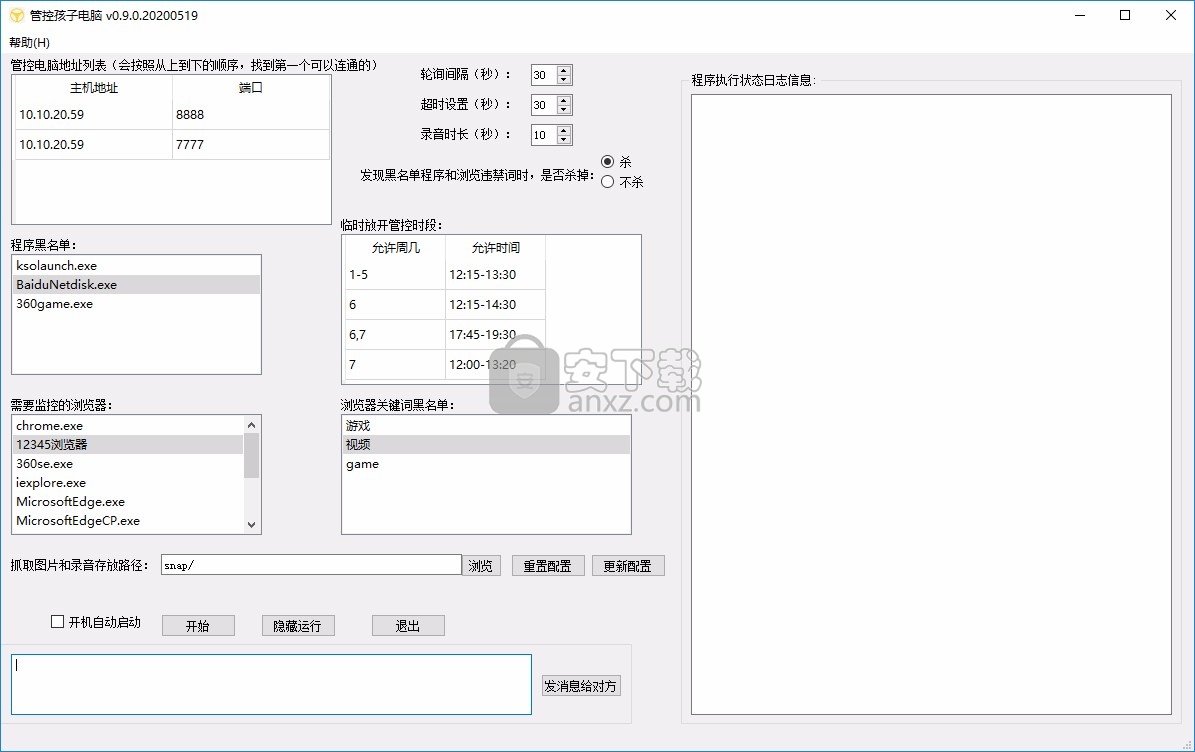
软件功能
1、管控孩子电脑软件支持主机地址监控,通过IP监控远程电脑
2、支持程序禁止功能,在软件界面输入不可运行的软件名字
3、支持浏览器监控,在软件上对浏览器的搜索内容监控
4、支持浏览器黑名单词语设置,设置禁止在浏览器查询的词语
5、支持截图抓取功能,可以自动捕捉黑名单搜索内容
6、支持录音功能,自动对禁止的内容录音
7、支持消息发送,可以通过本软件发送消息给孩子电脑
8、支持临时开放管控时段设置,在软件设置不监控的时间段
软件特色
1、管控孩子电脑软件可以帮助家长监控孩子电脑
2、如果担心孩子使用电脑玩游戏就可以通过本软件禁止
3、可以直接禁止软件运行,可以禁止在电脑浏览器搜索内容
4、软件配置方案很简单,家长启动软件就可以直接设置监控内容
5、可以在软件显示日志内容,软件运行的日志自己查看
6、安装包提供使用说明,方便家长快速配置软件
使用说明
1、将ChildGuard.exe放到孩子的电脑上运行,选择管理员身份运行,将ChildControlGui.exe放到家长电脑运行
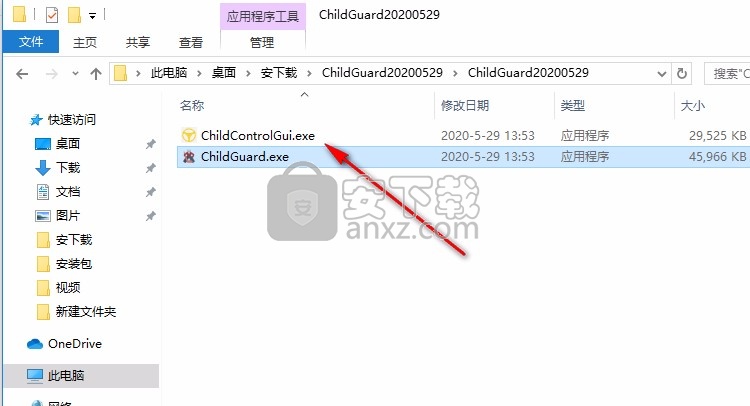
2、打开ChildControlGui.exe就可以显示家长控制界面,在软件编辑新的控制方案
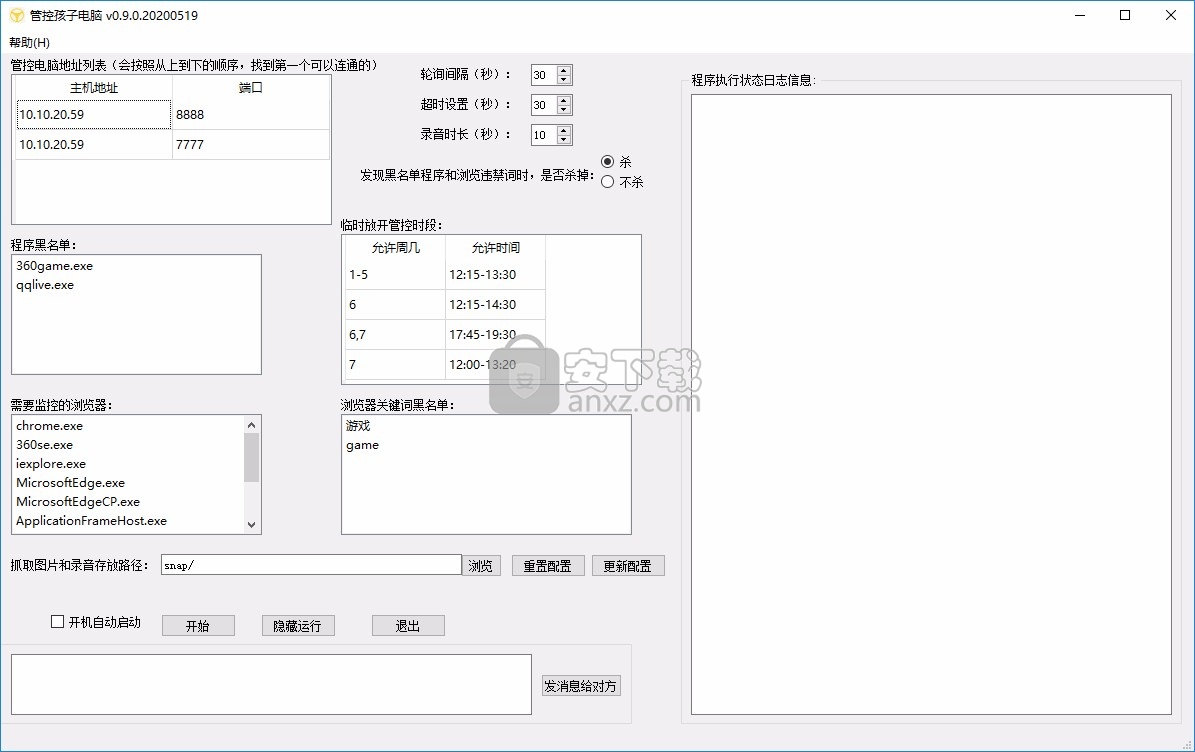
3、提示管控电脑地址列表(会按照从上到下的顺序,找到第一个可以连通的)
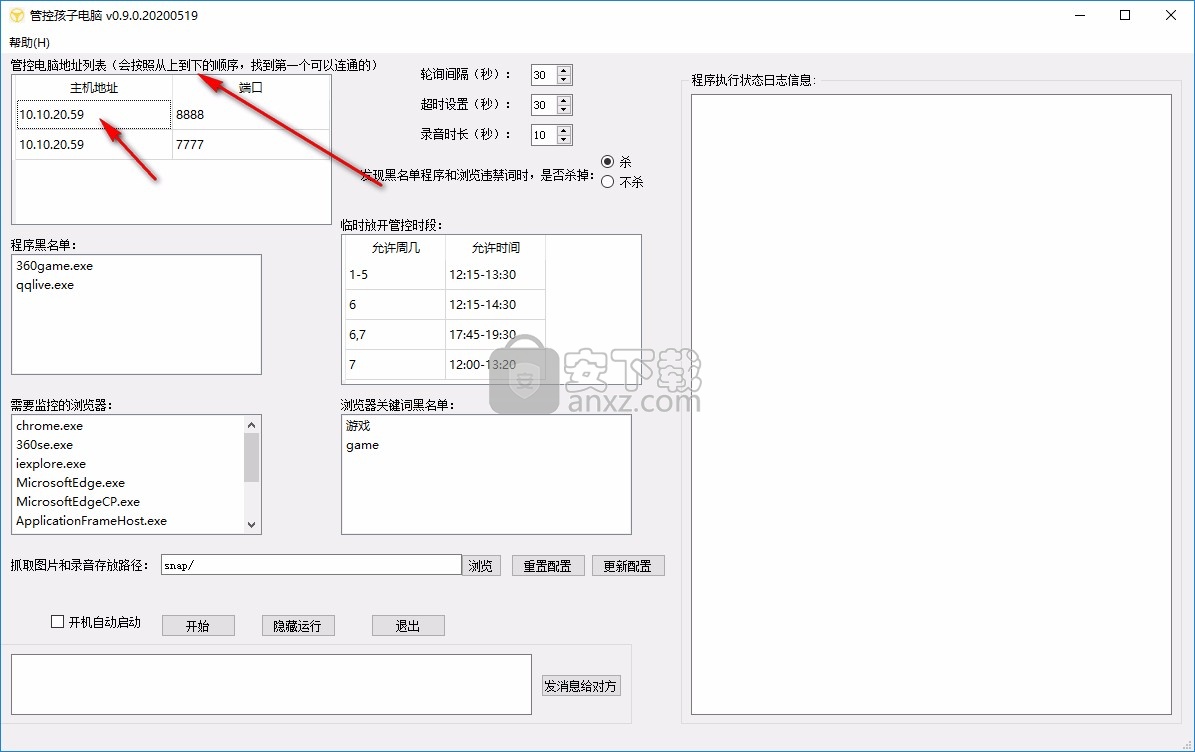
4、黑名单内容设置界面,在这里输入新的软件名字,发现黑名单程序和浏览违禁词时直接阻止
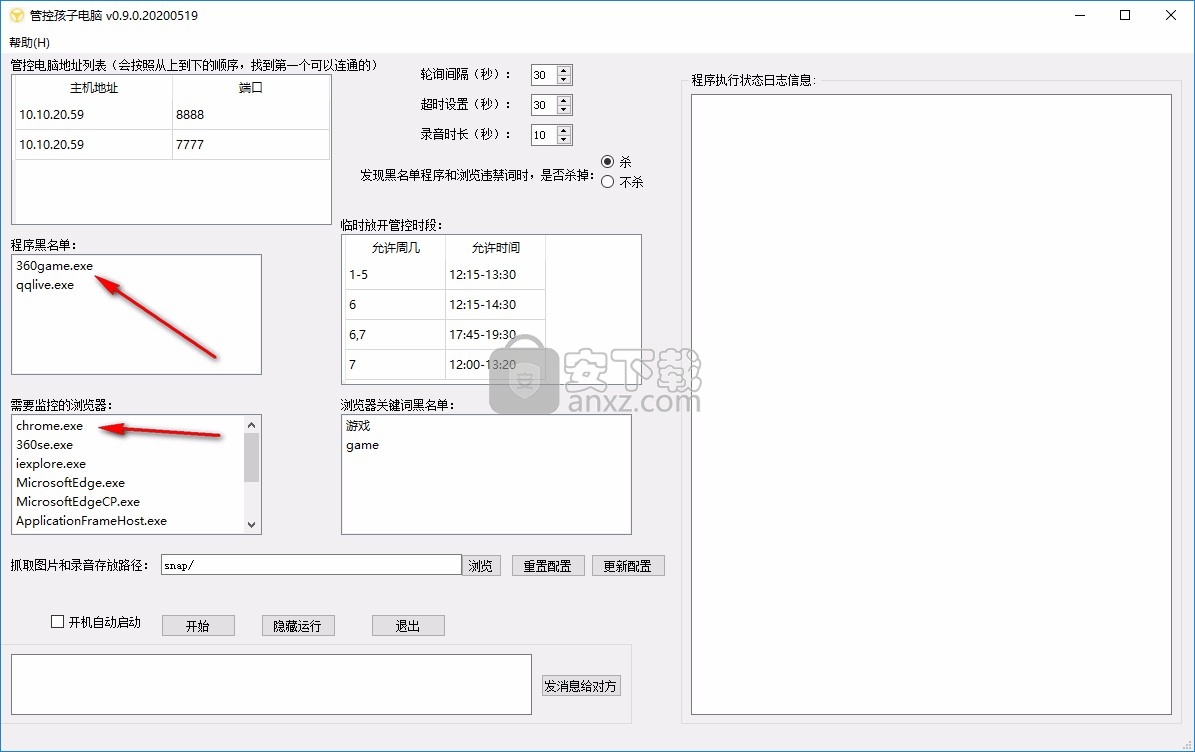
5、点击右键就可以插入整行,双击插入的行就可以编辑新的黑名单内容
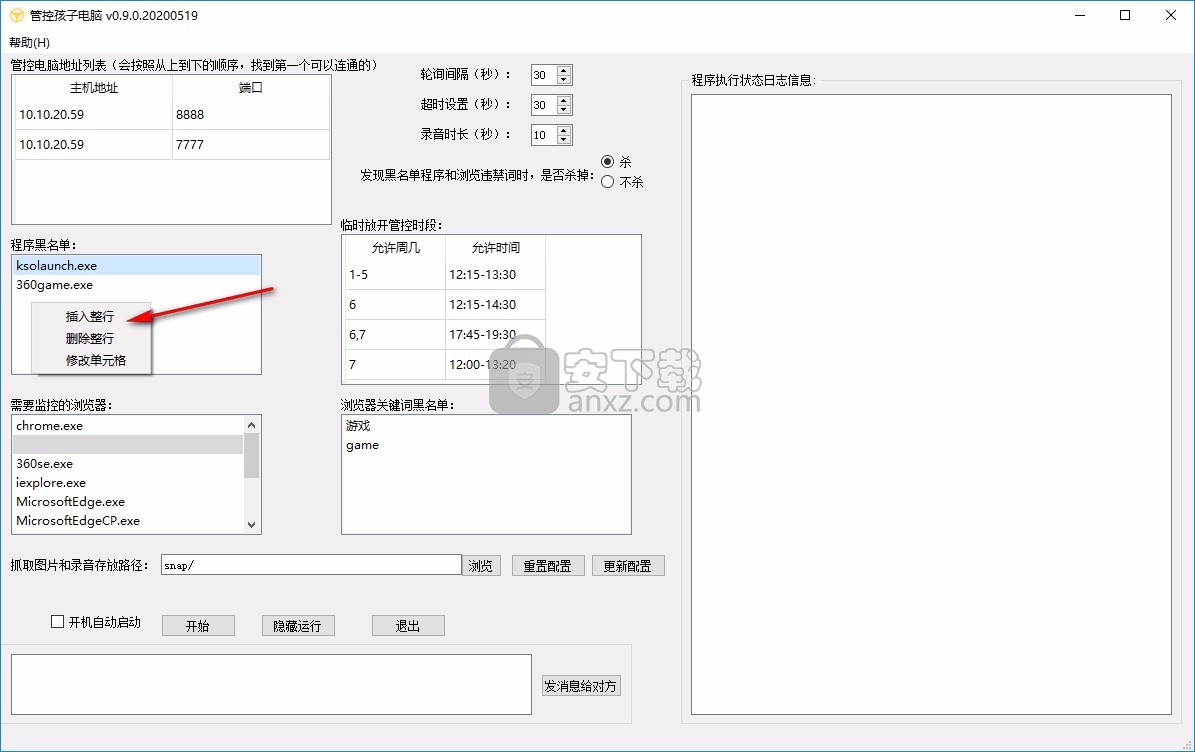
6、如图所示,双击插入的行就可以输入名字,直接粘贴主程序的名字就可以完成添加
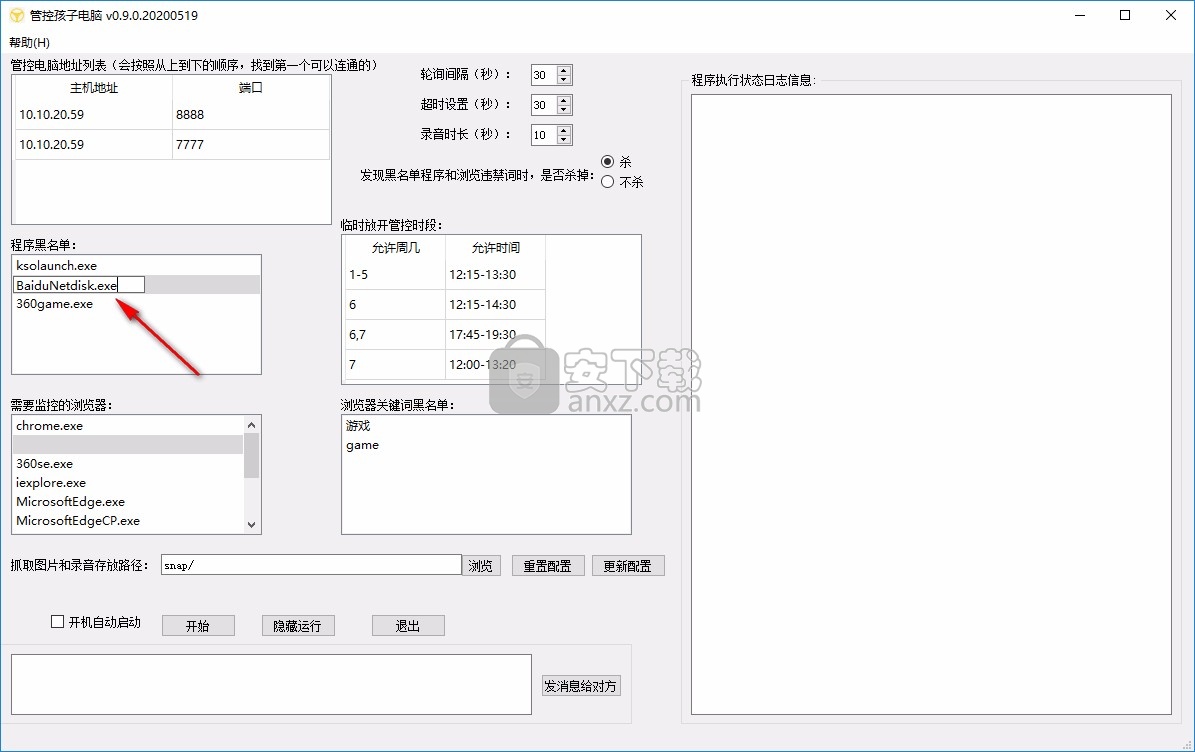
7、浏览器也是可以禁止的,在软件上输入需要监控的浏览器主程序.EXE
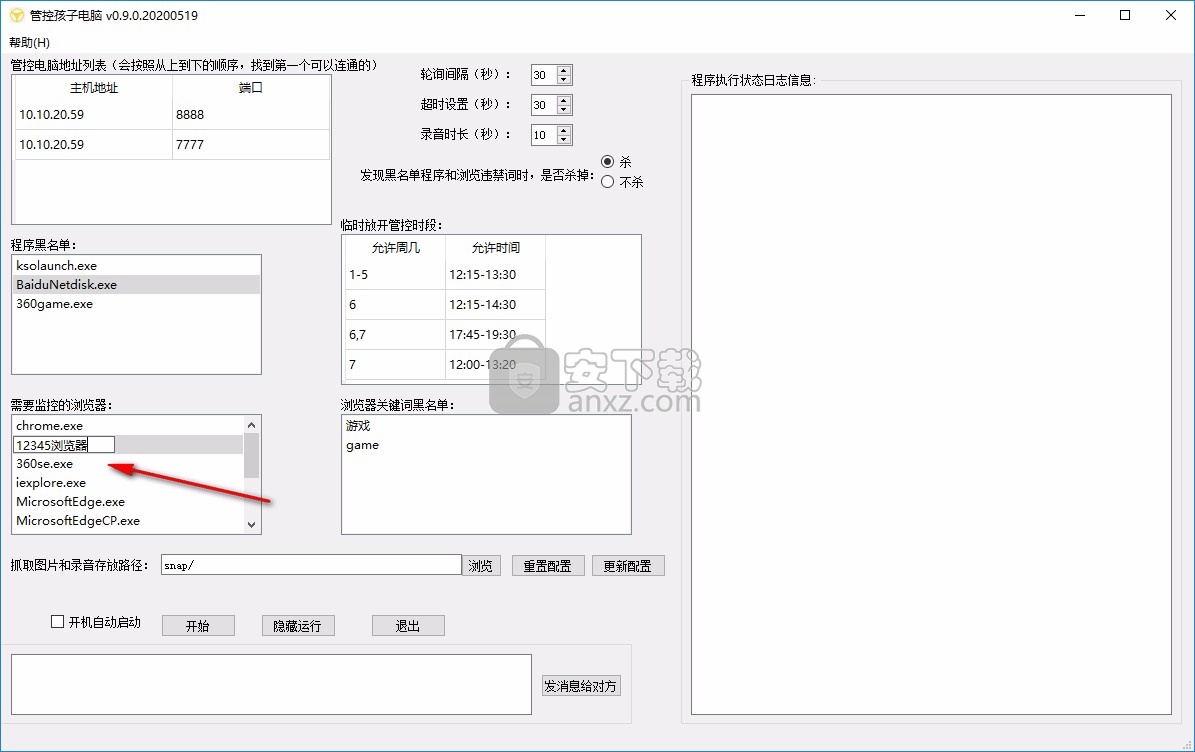
8、浏览器黑名单词语设置功能,在这里输入浏览器禁止访问的关键词,右键插入行就可以输入关键词
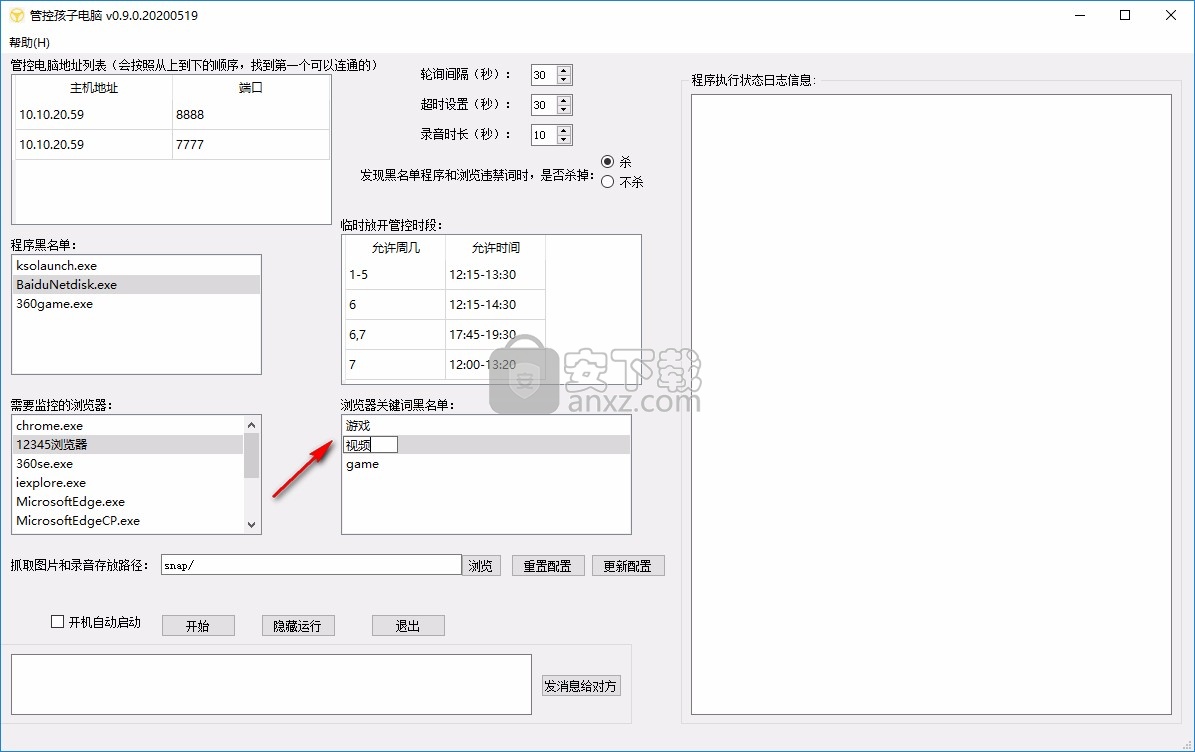
9、提示浏览设置新的抓取图像和录音保存地址,点击浏览就可以设置新的文件夹保存数据
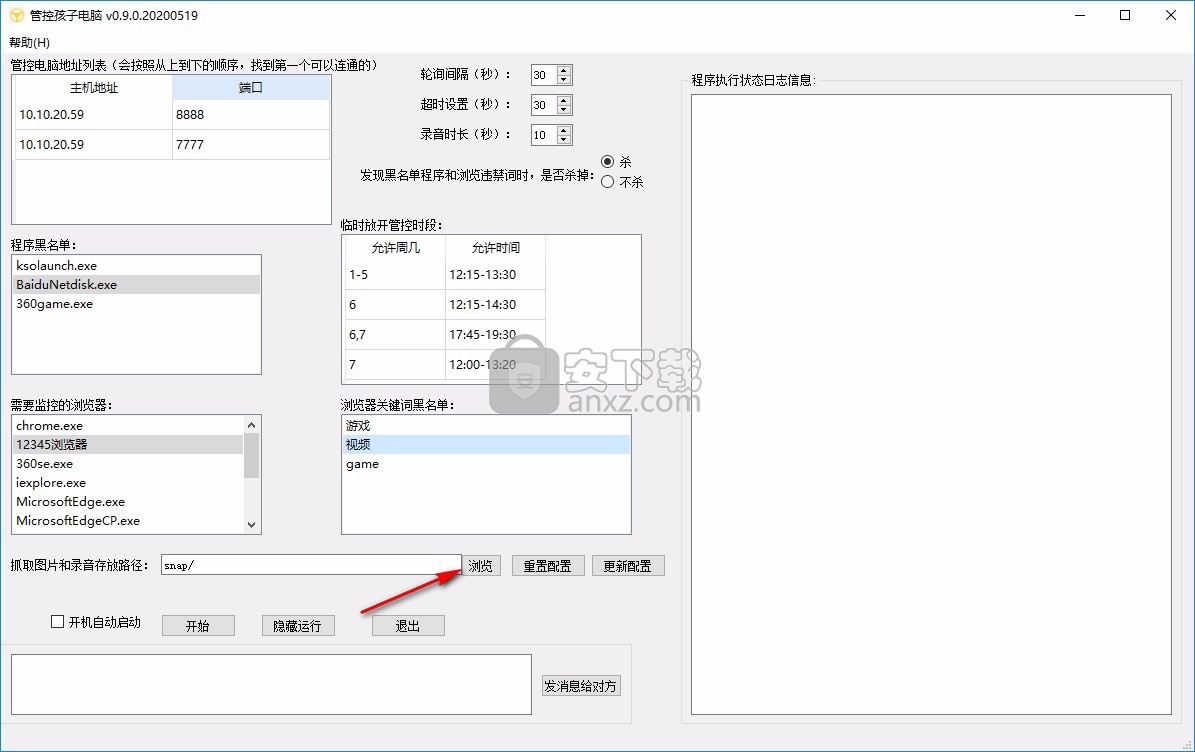
10、点击开始按钮软件就可以执行远程监控,获取孩子的电脑IP就可以远程监控
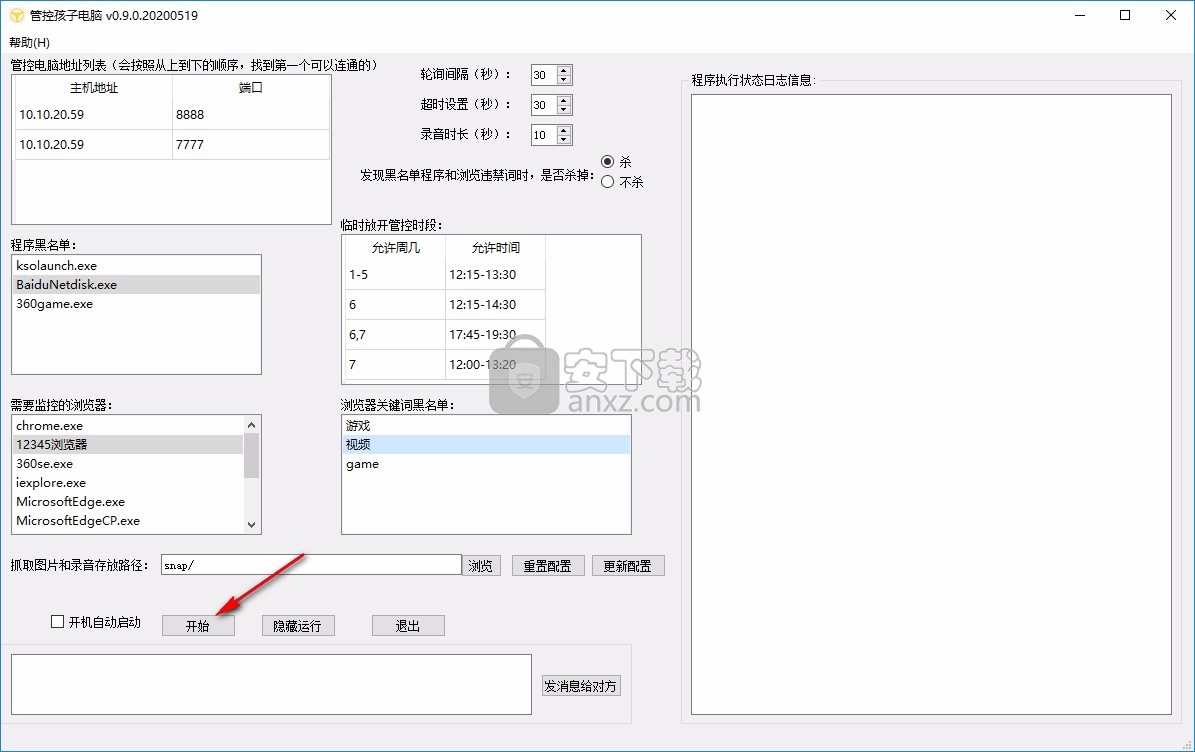
11、这里是消息发送界面,编辑文字内容就可以直接发送,孩子电脑可以在桌面显示文字内容
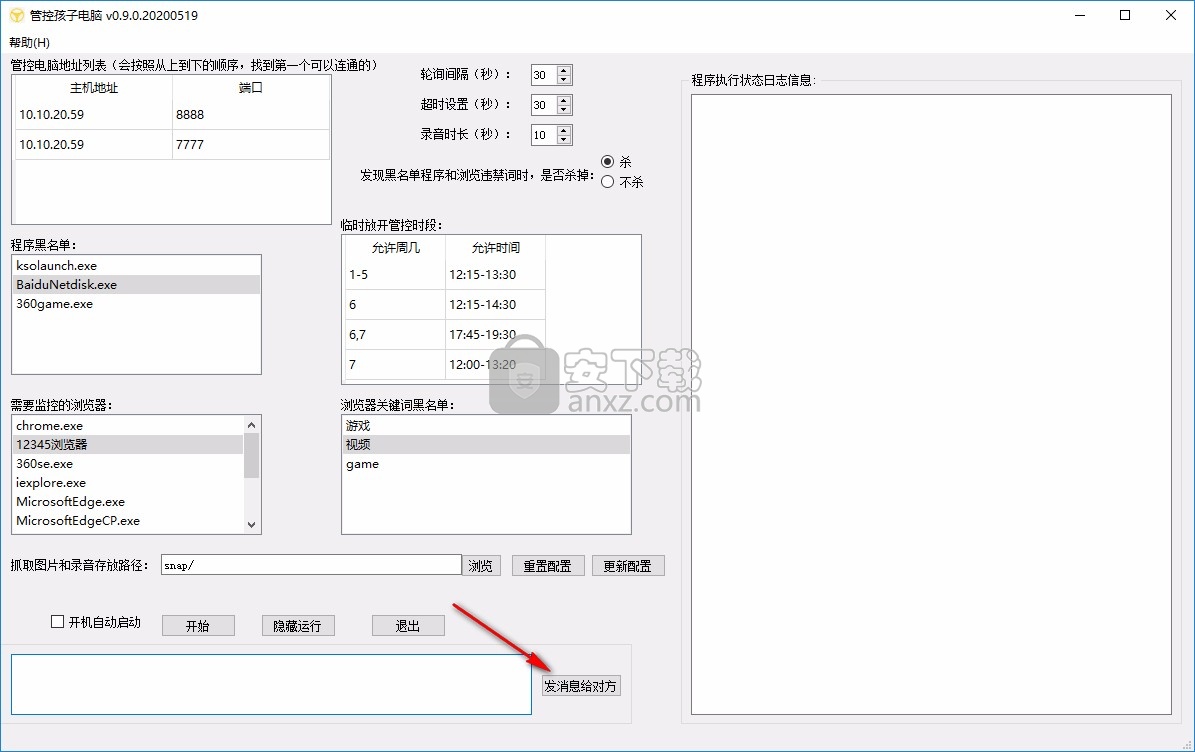
人气软件
-

中维高清监控系统 37.9 MB
/简体中文 -

smartpss监控软件 89.15 MB
/简体中文 -

Ping32终端安全管理系统 118 MB
/简体中文 -

Radmin3.4完美(远程控制软件) 8.4 MB
/简体中文 -

海康威视批量配置工具 40.58 MB
/简体中文 -

乐视通 11.62 MB
/简体中文 -

iMonitor EAM(员工电脑监控软件) 20.16 MB
/简体中文 -

vms网络视频监控软件 50.35 MB
/简体中文 -

EZStation(远程监控) 36.6 MB
/简体中文 -

灰鸽子远程控制软件 21.9 MB
/简体中文


 TeamViewer(远程控制软件) v15.44.5.0
TeamViewer(远程控制软件) v15.44.5.0  ToDesk(远程协助软件) v4.7.0.2
ToDesk(远程协助软件) v4.7.0.2  TSplus Enterprise Edition(无缝式远程桌面软件) v11.40.8.10
TSplus Enterprise Edition(无缝式远程桌面软件) v11.40.8.10  Zabbix(分布式系统监视) v5.2.5 官方版
Zabbix(分布式系统监视) v5.2.5 官方版  网络嗅探器 v5.5
网络嗅探器 v5.5  MSDSoft Supervisor(软件监控工具) v1.20
MSDSoft Supervisor(软件监控工具) v1.20  Stardock Multiplicity v2.01
Stardock Multiplicity v2.01  电脑监控专家 v1.5 绿色免费版
电脑监控专家 v1.5 绿色免费版 








